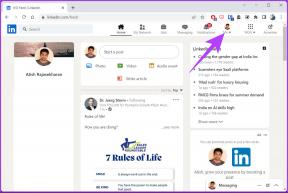4 najbolja rješenja za pogrešku 'Vaš račun ne dopušta uređivanje na Macu' u Microsoft 365
Miscelanea / / September 25, 2023
Pretplata na Microsoft 365 (bivši Office 365) daje vam pristup svim Microsoft Office aplikacijama za vaš Mac. Možete birati između Premium ili Essentials plan Microsoft 365 kako biste počeli koristiti aplikacije kao što su Word, PowerPoint, Excel i Outlook na vašem Macu ovisno o vašim potrebama.
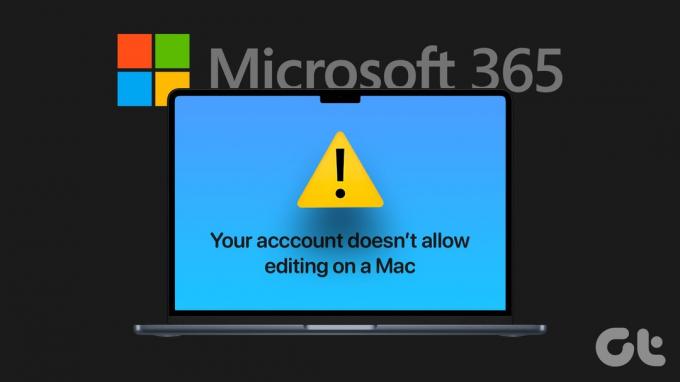
Ali neki korisnici navode da ne mogu uređivati nove i postojeće datoteke pomoću Microsoftovih aplikacija na svom Macu. Pogreška "Vaš račun ne dopušta uređivanje na Macu" pojavljuje se u aplikacijama kao što su Word i Excel. Ako se i vi susrećete s istim, ovdje su najbolje metode rješavanja problema za popravak pogreške "vaš račun ne dopušta uređivanje na Macu".
1. Provjerite status pretplate na Microsoft 365
Prvo rješenje koje preporučujemo da se riješite ove pogreške na vašem Macu je provjera statusa vaše pretplate. Za korištenje aplikacija kao što su Word, Excel, PowerPoint i drugih na vašem Macu potrebna je pretplata na Microsoft 365. Možete preuzeti aplikacije, ali ćete ih koristiti samo ako se prijavite. Evo kako možete provjeriti status svoje pretplate.
Korak 1: Otvorite web mjesto Officea u web pregledniku na vašem Macu.
Posjetite Microsoft 365
Korak 2: Prijavite se svojim vjerodajnicama za Microsoft račun.
Korak 3: Kliknite ikonu profila u gornjem desnom kutu.
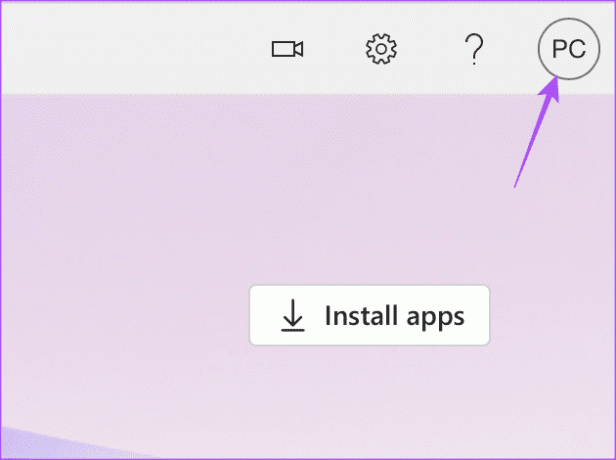
Korak 4: Kliknite Moj Microsoftov račun.
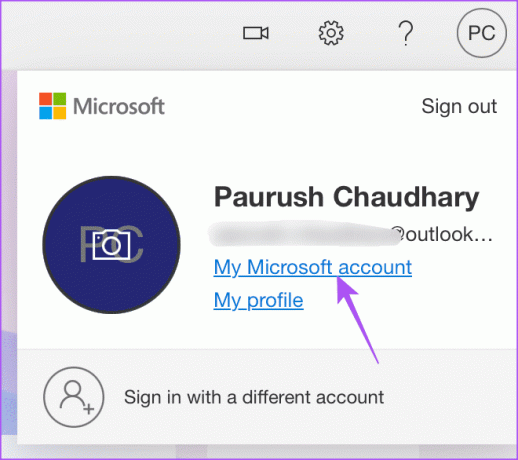
Korak 5: Odaberite Upravljanje Microsoft 365 pod Pretplate nakon učitavanja stranice.

Provjerite je li vaša pretplata aktivna.
Također možete provjeriti svoj način plaćanja. Kliknite Promijeni kako biste svom Microsoft 365 računu dodali novi način plaćanja.
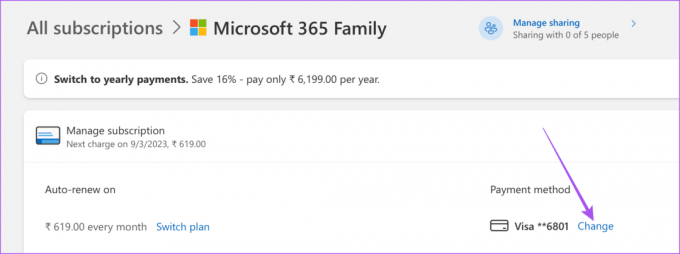
Korak 6: Nakon što potvrdite status pretplate, otvorite bilo koju Microsoftovu aplikaciju na svom Macu i provjerite je li problem riješen.
2. Ponovno se prijavite na Microsoftov račun
Ako vaš Microsoftov račun još uvijek ne dopušta uređivanje na Macu, možete se pokušati ponovno prijaviti u svoje Microsoft 365 aplikacije. Ovo je osnovno rješenje, ali može pomoći u ispravljanju ove pogreške.
Korak 1: Otvorite bilo koju aplikaciju Microsoft 365 na svom Macu. Uzimamo Microsoft Word kao primjer.
Korak 2: Kliknite svoju profilnu sliku u gornjem lijevom kutu prozora programa Microsoft Word.

Korak 3: Kliknite na Odjava.

Korak 4: Ponovno kliknite na Odjava za potvrdu.
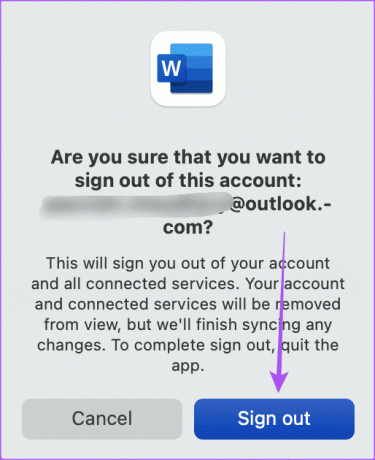
Korak 5: Ponovno kliknite na ikonu profilne slike u gornjem lijevom kutu.
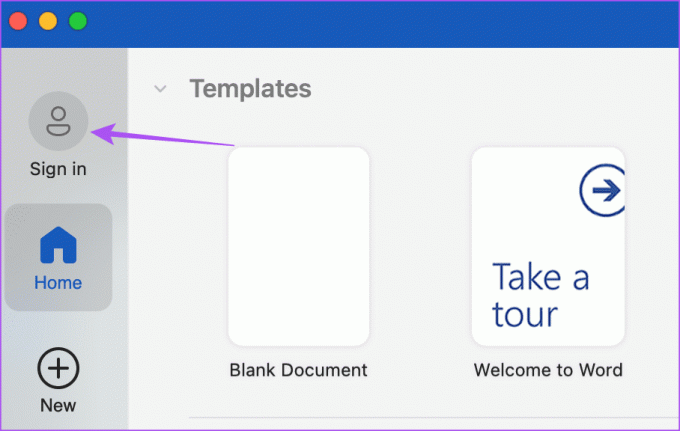
Korak 6: Unesite vjerodajnice svog Microsoft računa za prijavu.
Otvorite bilo koju datoteku i provjerite možete li je sada uređivati.
3. Očisti datoteke predmemorije za Microsoft 365 aplikacije
Ovo je napredno rješenje ako i dalje vidite pogrešku 'Vaš račun ne dopušta uređivanje na Mac.’ Predmemorija aplikacija na vašem Macu pomaže u poboljšanju odziva aplikacija koje radije koristite često. No s vremenom se ova predmemorija aplikacije oštećuje i može uzrokovati probleme poput ovih. Predlažemo brisanje datoteka predmemorije za Microsoft 365 aplikacije na vašem Macu.
Korak 1: Pokrenite sve Microsoft 365 aplikacije instalirane na vašem Macu i odjavite se sa svog računa pomoću gore navedenih koraka.
Korak 2: Na početnom zaslonu vašeg Maca kliknite Go na gornjoj traci izbornika.

Korak 3: Odaberite Go To Folder s popisa opcija.

Korak 4: Tip ~/Knjižnica u traci za pretraživanje i pritisnite Return.

Korak 5: U prozoru mape Library pomaknite se prema dolje i otvorite mapu Group Containers.

Korak 6: Potražite sljedeće datoteke u mapi Group Containers i izbrišite ih.
UBF8T346G9.ms
UBF8T346G9.Ured
UBF8T346G9.OfficeOsfWebHost
Korak 7: Zatvorite prozor i ispraznite koš za smeće kako biste trajno izbrisali te datoteke.
Korak 8: Ponovno pokrenite aplikacije i provjerite je li problem riješen.
4. Ažurirajte Microsoft 365 aplikacije
Posljednje rješenje ako vam nijedno rješenje nije pomoglo jest ažuriranje Microsoft 365 aplikacija instaliranih na vašem Macu. Možda postoji greška u trenutnoj verziji aplikacija koja uzrokuje ovaj problem.
Korak 1: Pritisnite tipkovni prečac Command + razmaknica da biste otvorili Spotlight Search, upišite Trgovina aplikacijama, i pritisnite Return.
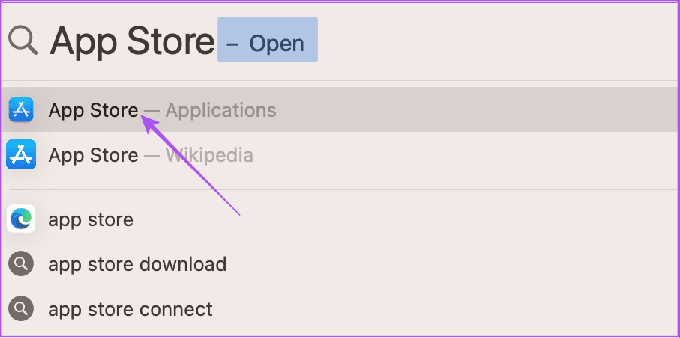
Korak 2: Kliknite na Ažuriranja s lijevog izbornika.
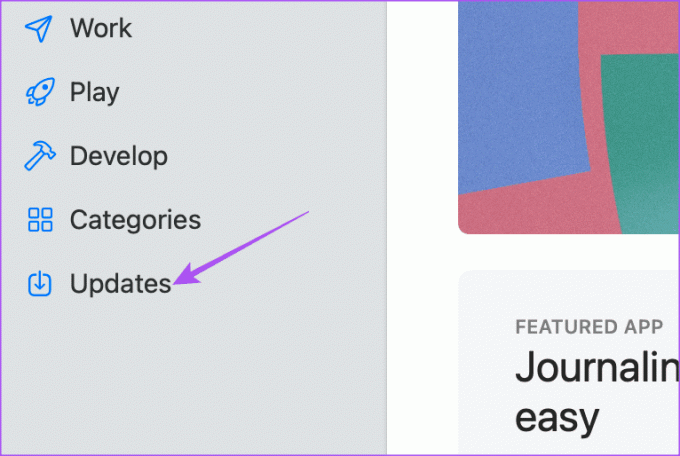
Korak 3: Pritisnite tipkovnički prečac Command + R da provjerite ima li ažuriranja.
Korak 4: Ako je ažuriranje dostupno, preuzmite ga i instalirajte.
Korak 5: Nakon toga otvorite aplikaciju i provjerite je li problem riješen.
Uredite svoje datoteke
Ova će rješenja popraviti pogrešku "Vaš račun ne dopušta uređivanje na Macu". Također možete pročitati našu objavu da biste saznali najbolje prakse za sigurnu upotrebu vašeg Microsoft 365 računa.
Zadnje ažuriranje 11. kolovoza 2023
Gornji članak može sadržavati pridružene veze koje pomažu u podršci Guiding Tech. Međutim, to ne utječe na naš urednički integritet. Sadržaj ostaje nepristran i autentičan.